 NetBeans bietet ein Plattform-Framework für Java-Desktop-Anwendungen und eine integrierte Entwicklungsumgebung (IDE) für die Entwicklung mit Java, JavaScript , PHP, Python (nicht mehr unterstützt nach NetBeans 7), Groovy, C, C++, Scala, Clojure und andere. Diese ist für die Betriebssysteme Windows, Linux, Mac und Solaris verfügbar. NetBeans IDE 7.1 führt die Unterstützung für JavaFX 2.0 ein, indem es den vollständigen Kompilier-/Debug-/Profilentwicklungszyklus für JavaFX 2.0-Anwendungen ermöglicht. Die Version bietet außerdem bedeutende Verbesserungen des Swing GUI Builder, CSS3-Unterstützung und Tools zum visuellen Debuggen von Swing- und JavaFX-Benutzeroberflächen. Weitere Highlights sind die in die IDE integrierte Git-Unterstützung, neue PHP-Debugging-Funktionen, verschiedene JavaEE- und Maven-Verbesserungen und mehr.
NetBeans bietet ein Plattform-Framework für Java-Desktop-Anwendungen und eine integrierte Entwicklungsumgebung (IDE) für die Entwicklung mit Java, JavaScript , PHP, Python (nicht mehr unterstützt nach NetBeans 7), Groovy, C, C++, Scala, Clojure und andere. Diese ist für die Betriebssysteme Windows, Linux, Mac und Solaris verfügbar. NetBeans IDE 7.1 führt die Unterstützung für JavaFX 2.0 ein, indem es den vollständigen Kompilier-/Debug-/Profilentwicklungszyklus für JavaFX 2.0-Anwendungen ermöglicht. Die Version bietet außerdem bedeutende Verbesserungen des Swing GUI Builder, CSS3-Unterstützung und Tools zum visuellen Debuggen von Swing- und JavaFX-Benutzeroberflächen. Weitere Highlights sind die in die IDE integrierte Git-Unterstützung, neue PHP-Debugging-Funktionen, verschiedene JavaEE- und Maven-Verbesserungen und mehr.
Neue Funktionen in NetBeans IDE 7.1:
- Unterstützung für JavaFX 2.0
- Neuer visueller Debugger.
- Unterstützung für CSS3.
- Cluster- und Instanzbereitstellungsunterstützung für GlassFish.
- Verbessertes PHP-Debugging.
- Integrierte Git-Unterstützung.
Erfahren Sie mehr über Funktionen.
Hier ist das Tutorial zur Installation von NetBeans IDE 7.1 auf CentOS 6.2.
Installieren Sie Sun Java6:
NetBeans erfordert, dass die Java VM auf dem Computer installiert ist; entweder Sun Java 6 oder OpenJDK sollte auf dem Computer installiert sein. Anleitung zum Installieren von Sun Java6 unter CentOS 6 .
NetBeans IDE 7.1 herunterladen:
Gehen Sie zur Download-Seite von NetBeans IDE 7.1; Wählen Sie das Paket gemäß Ihren Anforderungen oder wählen Sie das gesamte Paket aus. Hier habe ich das ganze Paket zur Demonstration verwendet.
Installieren Sie NetBeans IDE 7.1:
Schritt 1:Öffnen Sie das Terminal (Anwendungen —> Systemprogramme —> Terminal) und wechseln Sie zum Root-Benutzer.
[raj@geeksite~/]$ su
Schritt 2:Gehen Sie zum Download-Verzeichnis
[root@geeksite~/]# cd ~/Downloads
Schritt 3:Machen Sie das Paket ausführbar.
[root@geeksite~/]# chmod 755 netbeans-7.1-ml-linux.sh
Schritt 4:Installieren Sie das heruntergeladene Paket.
[root@geeksite~/]# ./netbeans-7.1-ml-linux.sh
Schritt 5:Das Paket startet den grafischen Installer, klicken Sie auf „Weiter“ oder passen Sie die Installationspakete an.
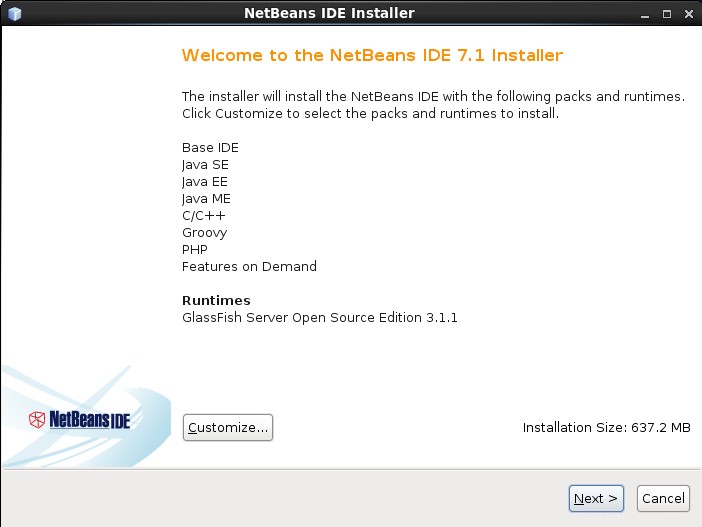
Schritt 6:Akzeptieren Sie die Lizenzvereinbarung.
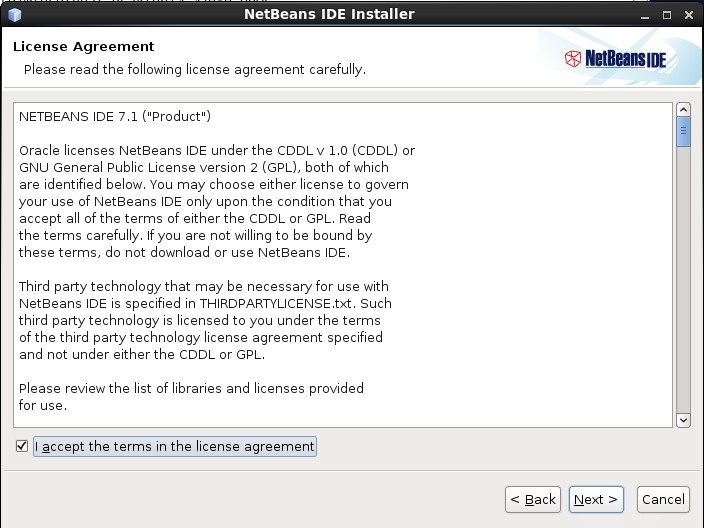
Schritt 7:Akzeptieren Sie die Lizenzvereinbarung, um JUnit zu installieren.
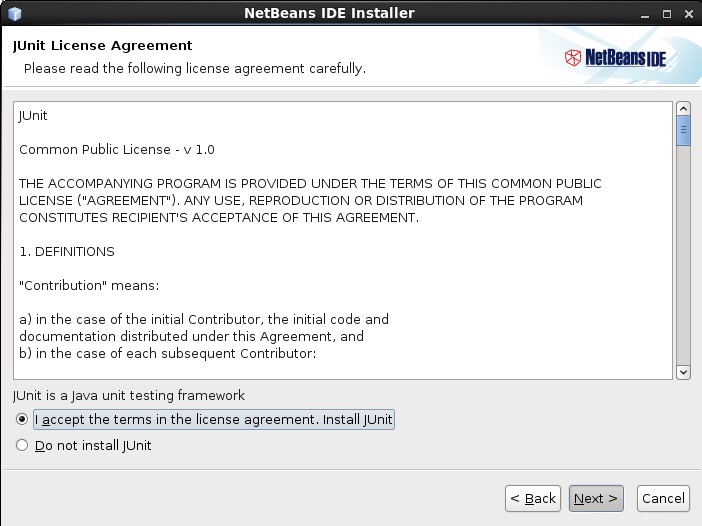
Schritt 8:Wählen Sie den Speicherort für die Installation von NetBeans IDE 7.1 und den Speicherort von JDK, das auf Ihrem Computer installiert ist.
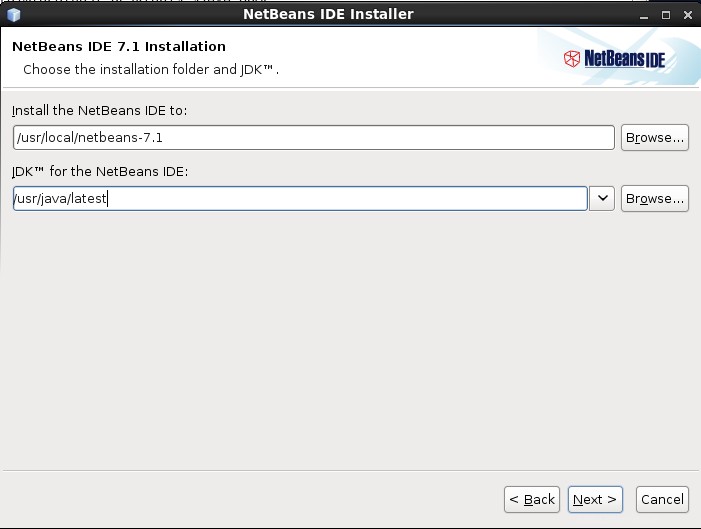
Schritt 9:Wählen Sie den Speicherort für die Installation von GlassFish Server aus.
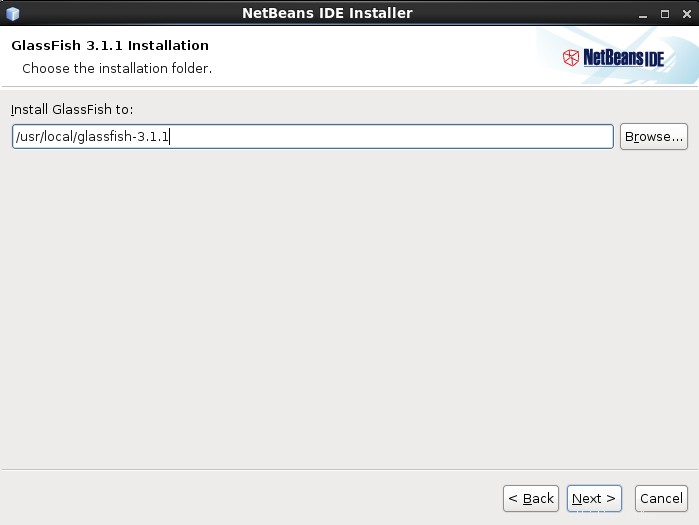
Schritt 10:Klicken Sie auf Installieren, um mit der Installation zu beginnen.
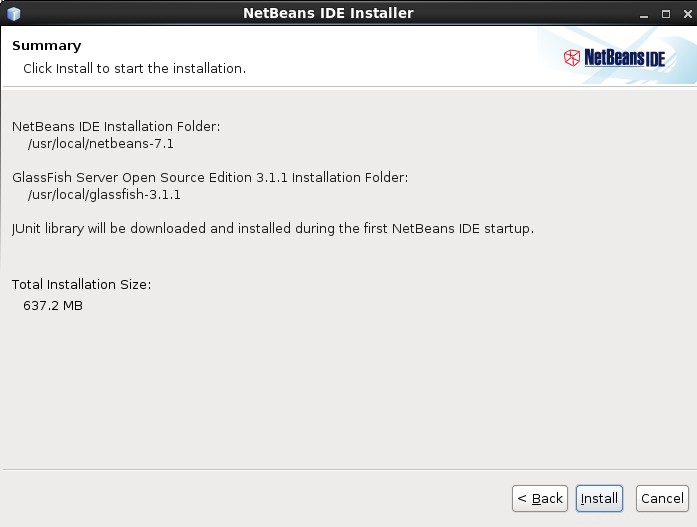
Installation läuft.
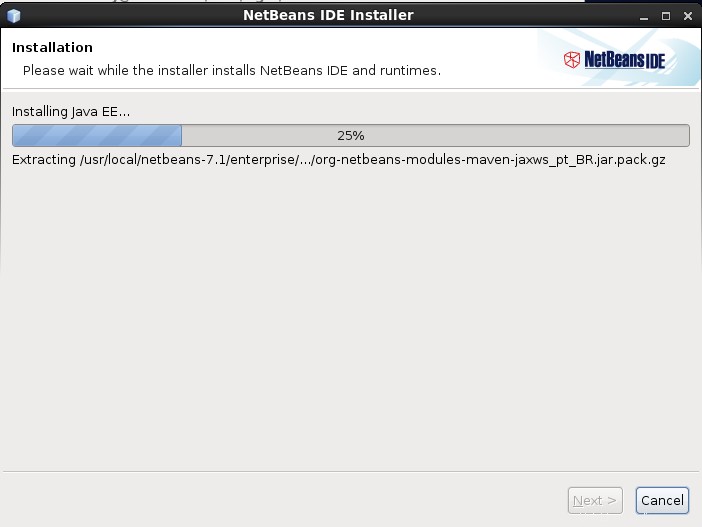
Schritt 11:Klicken Sie auf Fertig stellen.
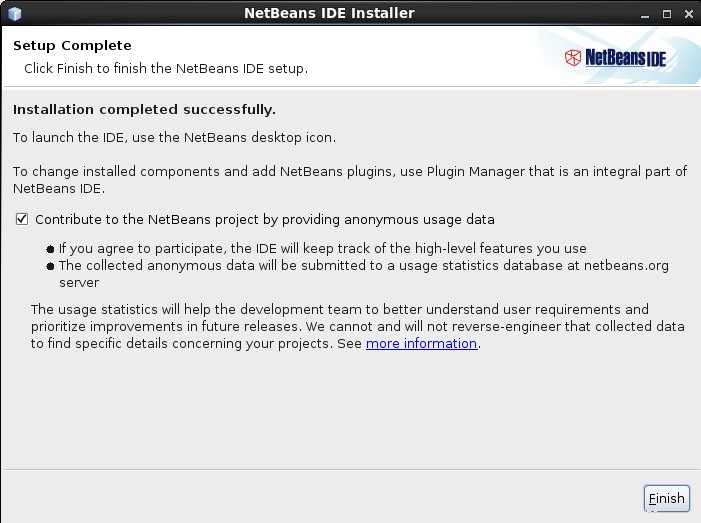
Starten Sie NetBeans IDE 7.1:
Starten Sie Netbeans (Anwendungen —> Programmierung —> NetBeans IDE 7.1).
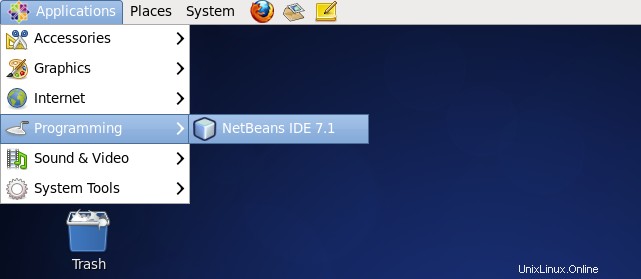
Oder aus dem installierten Verzeichnis.
[root@geeksite~/]# /usr/local/netbeans-7.1/bin/netbeans
Sie gelangen nach Hause zu NetBeans IDE 7.1. Bestätigen Sie die installierte Version, indem Sie zu Hilfe —> Info.
gehen
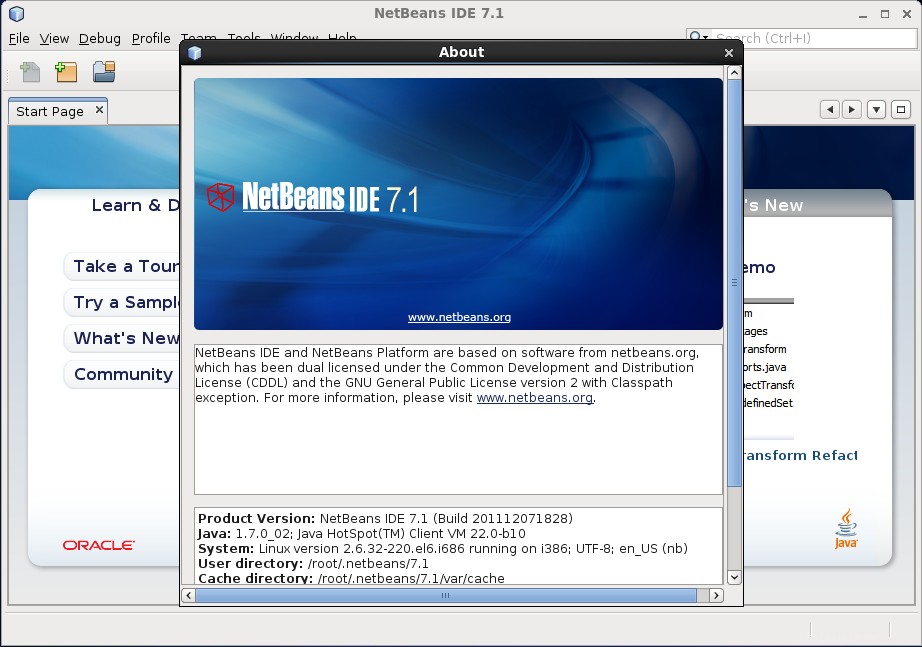
Das ist alles.